早期一般的電腦使用者若是想要建構自己的伺服器,都還是要另外組裝一台完整的電腦來專門提供下載或者是儲存資料專用,隨著網路速度的提升,以及下載數位資料的便利性,讓許多人開始意識到除了有自己的電腦以外,還要有一台專門可以下載的裝置,因此有很多人自己改裝淘汰的電腦,或者是購買伺服器來使用。但這些都不是最方便最便宜的考量。近幾年來,一種尺寸比較小型的網路儲存裝置稱為NAS,在電腦使用者以及中小型企業中逐漸獲得青睞是一個獨立運作的網路儲存裝置。透過網路的傳輸,把資料存放在NAS的硬碟裡面,也可以當做家庭網路中心的伺服器,或者是小公司的伺服器等等。隨著NAS的流行,當作主要儲存的硬碟也開始受到注目,也因此這些硬碟大廠們,針對這一塊應用的特色,也推出了專屬的應碟產品。今天要介紹的是來自WD集團旗下的HGST公司推出的NAS硬碟,HGST Deskstar NAS 4TB。
NAS的儲存特色為何? 為什麼要專屬的硬碟?
在還沒介紹硬碟以前,應該要先說明一下NAS的運作特性,以及儲存資料的方式,與一般當作系統碟來使用的硬碟有何不同? 難道一般硬碟就不能兼任NAS硬碟嗎?
你可以把NAS看做是一台小型電腦,因為它本身有處理器,以及作業系統,不過NAS都是Linux架構的作業系統,有著體積小,速度快的特性,加上許多NAS廠自己的優化介面,讓它操作起來不是很困難,卻又沒有Windows作業系統的龐大負擔。NAS的工作其實並不複雜,許多NAS用戶都把NAS專注在下載、多媒體檔案分享,甚至是影音伺服器等工作上,所以在NAS上面的檔案傳輸,基本上都是屬於連續傳輸的種類,也不像Windows有許多背景作業,需要隨機4K的讀寫效能。而且NAS因為耗電量低,加上當作伺服器可能需要連續長時間的下載工作,所以耐用度的要求也比一般硬碟要高,而這樣的儲存方式,就跟監視器影像儲存非常類似,也因此針對這樣的用途,廠商在設計上就會朝向耐久度方面來加強,因此才會有NAS專用的型號推出。
Windows 2.2TB的原罪,超過2TB最好還是放NAS
你也許也注意到了,平平都是硬碟,在比對一般硬碟的4TB規格與NAS專用硬碟的4TB規格上,還是有些出入,特別是一般硬碟會強調自家的專用軟體,而NAS硬碟則什麼都沒有附? 為什麼一般硬碟還要專用軟體? 不是隨插即用嗎? 其實這要怪的是Windows系統在磁碟分割區的設定上眼光不夠長遠,因此基本上標準分割區有個2.2TB的限制,若是硬碟超過2.2TB,採用一般的分割區是會被強制分割成兩半的,所以通常硬碟廠也會推出軟體工具來最佳化Windows系統的磁碟分割區,反觀Linux以及Unix底子的作業系統,就沒有這樣的問題,原因就在於採用了Ex-FAT格式分割區。而NAS採用Linux系統,可以直接分割最佳化4TB沒問題,要是用在Windows下的話,還是得用廠商的軟體。不過現在新的主機板加上更新過的Windows,還是可以直接辨識到4TB以上,但因為我曾經在Windows下測試時遇過4TB的NTFS分割區在下次開機後直接不見的問題,讓我實在無法信任Windows系統。
HGST Deskstar NAS 4TB產品開箱
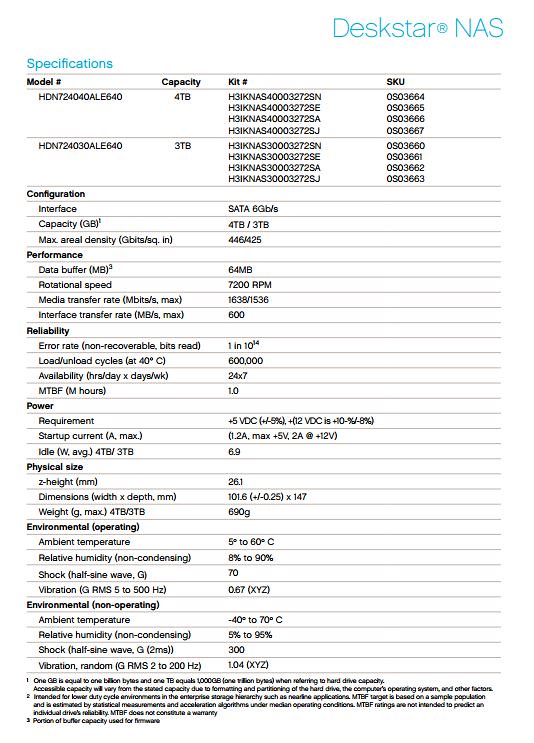
雖然已經把傳輸介面改成SATA 6GB/s,不過多數的硬碟還是受機構限制,而傳輸速率甚至連SATA 3GB/s都填不滿,所以速度方面一直就不是硬碟的強項,但容量方面的成長速度,近年來倒是突飛猛進,以HGST Deskstar NAS系列來說,它只有3TB跟4TB兩種容量版本,1TB什麼的已經看不到了。在NAS硬碟機種大部分不太要求效能的因素下,HGST Deskstar NAS卻有著7,200rpm的轉速,以及64MB的大容量Cache,值得注意的是它的可靠度規格上,non-recoverable bits read的錯誤率,是只有10的14次方,一般來說若是有10的6次方已經算是中高以上的可靠度,這裡影響的是資料寫入的正確性,你總不希望下載了一堆東西卻是寫到錯誤的磁區上,等於是廢掉的資料吧。

HGST,雖然是在WD集團旗下,不過看樣子產品跟販售還是獨立運作,所以之前著名的日立DESKSTAR系列也繼續使用,而這次的產品就是在桌上型系列下面的NAS系列,這個系列也算是新開發的系列。採用7,200rpm高轉速硬碟,針對一般NAS硬碟的效能不佳的問題,提供一個很好的解答。

保固方面,HGST是提供了三年保固。

打開盒裝以看到本體採用真空靜電袋密封,而兩個黑色塑膠支架提供運送中防震的效果。

裡面還附一個HGST的3GB免費雲端空間,不過3GB對比4TB,好像十分的不夠用啊。

標準3.5吋高度,4TB拿在手中感覺沉甸甸的很扎實。

空重有684g。

在SATA跟電源接口的右邊,感覺上是把以前的大4P電源接口保留下來,但又是封住的。
接電腦SATA 6GB/s 效能實測
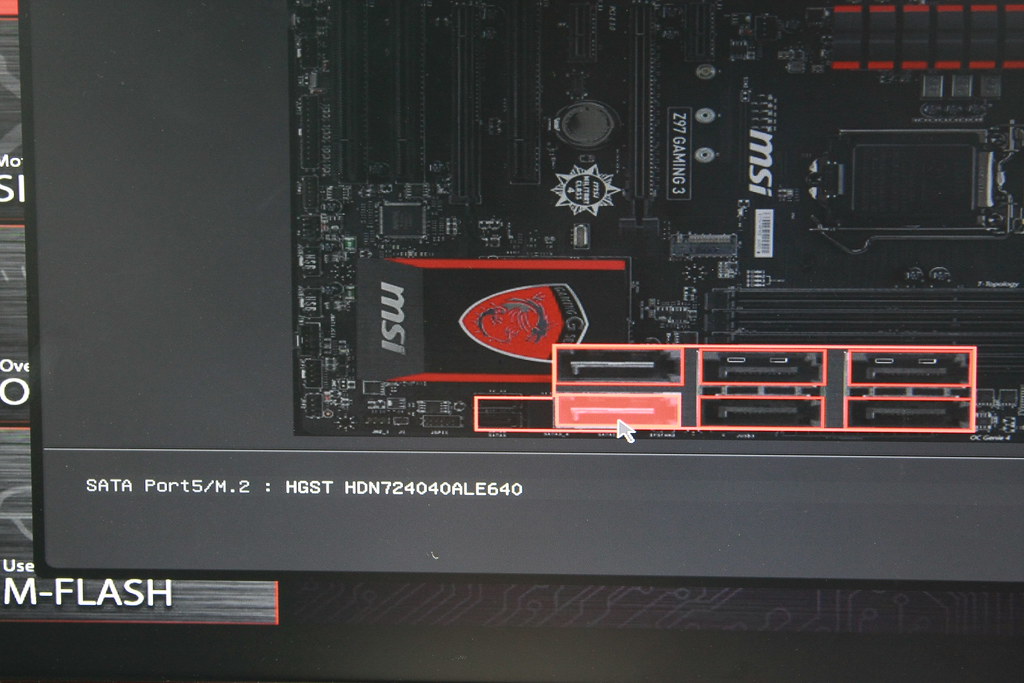
接到電腦的SATA 6GB/s接口,現在新晶片組的BIOS都可以直接辨識沒有問題。
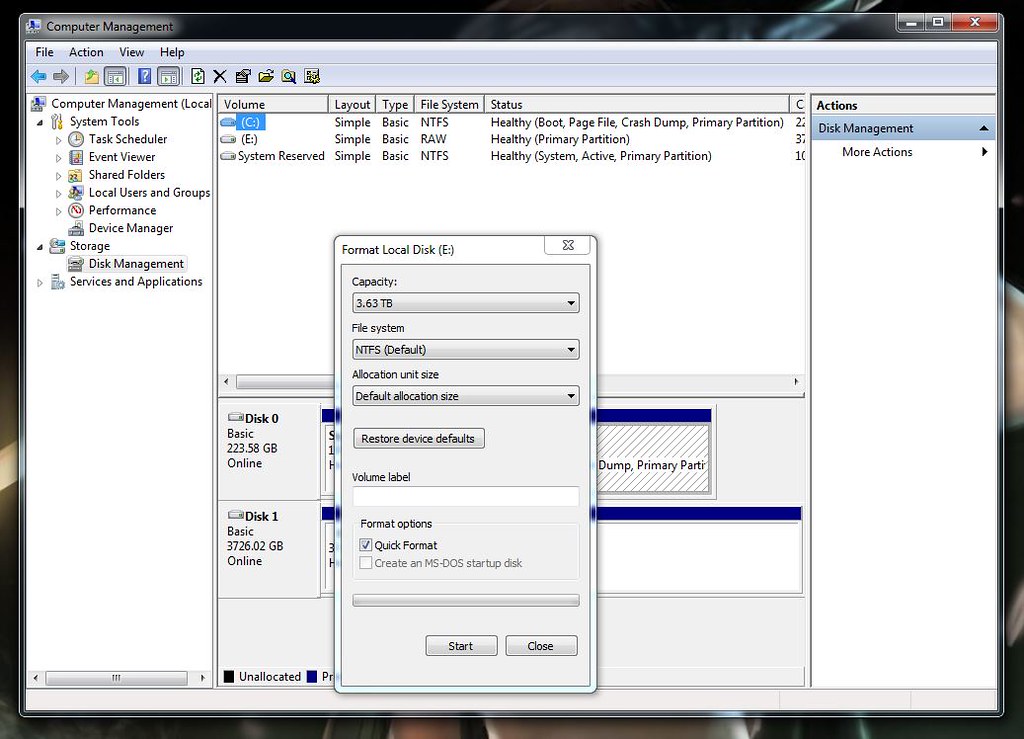
直接接在電腦上的SATA 6GB/s接口,Windows 7 SP1更新到最新,可以直接辨識這顆硬碟並且進行格式化,NTFS可以對全盤格式化,而格式化的容量是3.63TB。
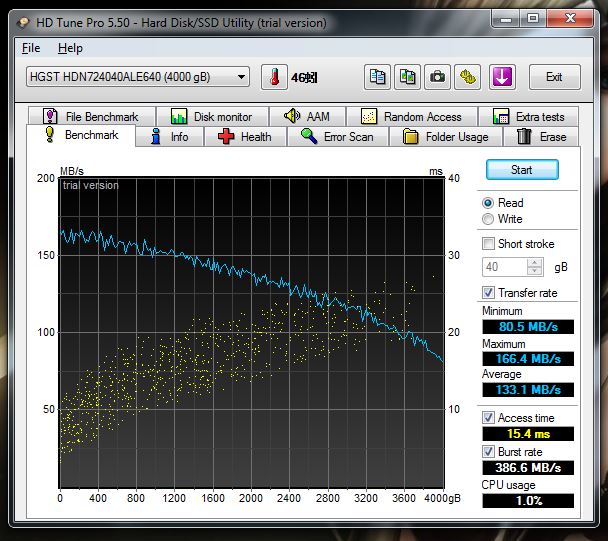
論硬碟測是基本上就是HDTUNE的專業項目,首先來測試讀取速度,由結果顯示它的內外圈差是約一倍左右,外圈可達166.4MB/s,內圈可達80.5MB/s,Access Time需15.4ms,傳輸爆發率可達386.5MB/s。
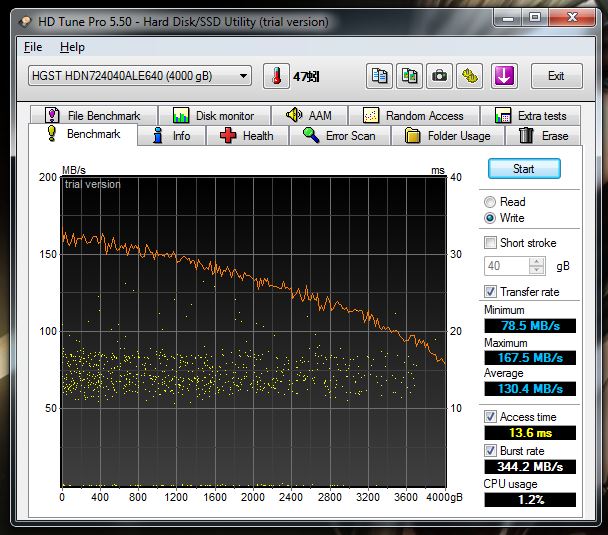
刪除磁區後進行HDTUNE寫入測試,得到的結果與讀取相差不多,內圈可達167.5MB/s,外圈可達78.5MB/s,Access Time 13.6ms,傳輸爆發率344.2MB/s。

機械硬碟的4K通常都只有300 IOPS左右,這顆4K可達到4XX IOPS也算不錯的了,不過還是要在提醒一次,機械硬碟看的是持續傳輸效能以及耐用度的表現。
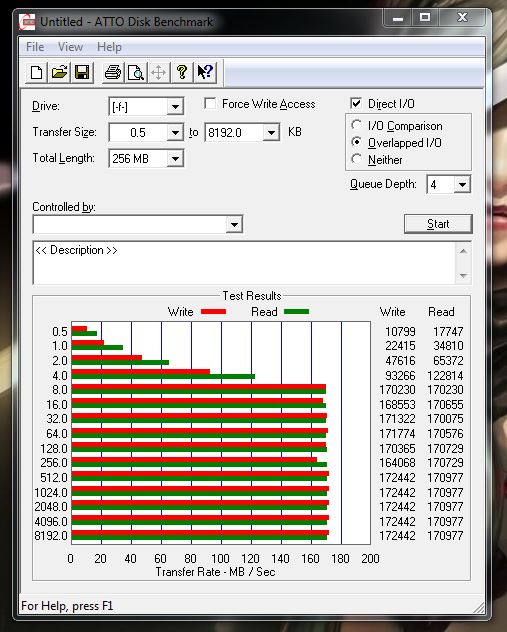
以快樂表為名的ATTO,測出來的數字的確比HDTUNE要好看一些,可以達到172MB/s,效能的分水嶺是從8MB樣本大小後開始的。
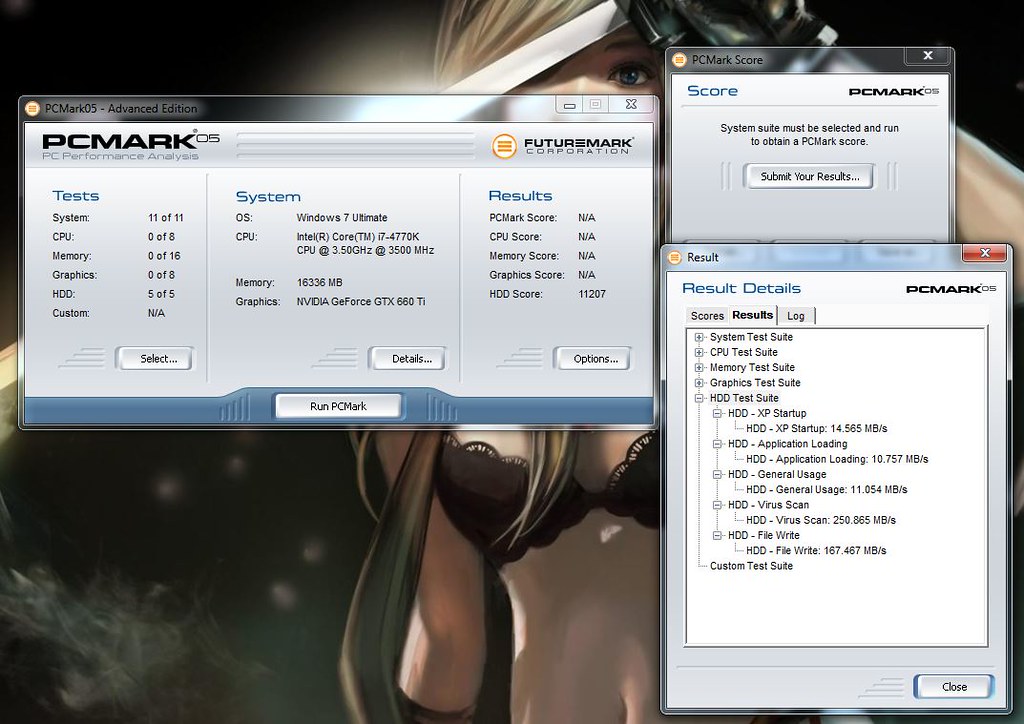
以PCMARK 05的HDD測試來看,總分是11207分。
USB 3.0外接盒實測
外接盒? 真的有外接盒支援這麼大的容量的硬碟嗎? 答案是真的有,雖然外接盒百百種,做外接盒晶片的廠商也一大堆,不過若是你夠海派,拿4TB的硬碟當隨身硬碟去人家家裡拷貝東西也是超有面子的。

這個沒有寫明廠牌的外接盒,是我在露天拍賣買的,一組只要六百多元也不算貴,而且它真的完全支援,除了USB 3.0傳輸以外,還另外提供兩組USB 供電,可以充手機或者行動電源。

它不需要螺絲固定,直接把硬碟推出接上就可以開啟電源。
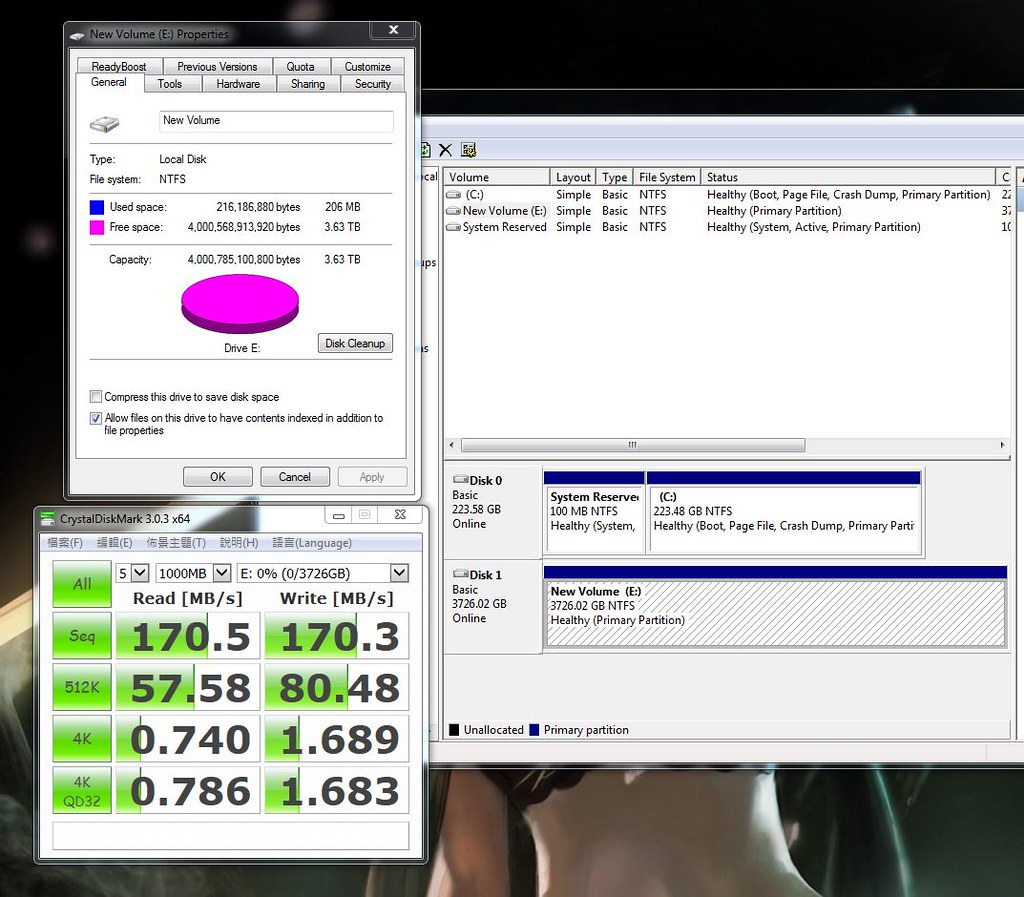
當成外接盒後,還是可以抓到完整的磁碟分割區,進行測試後效能也不差,可以達到規格的170MB/s。
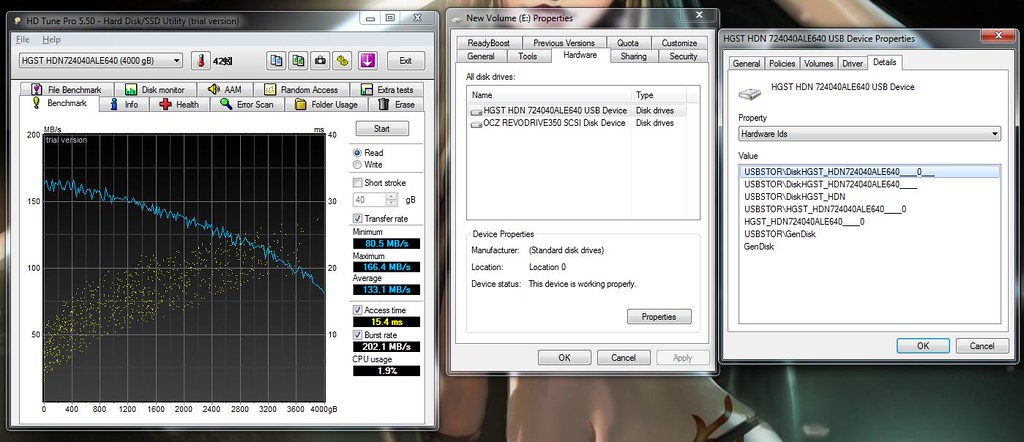
同樣用HDTUNE來測試,讀取速度也是跟接在SATA一樣。
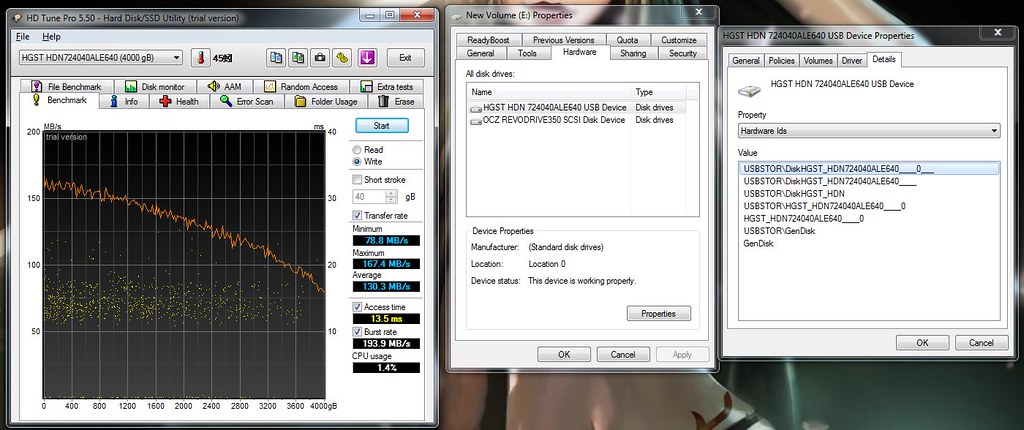
寫入也差不多。
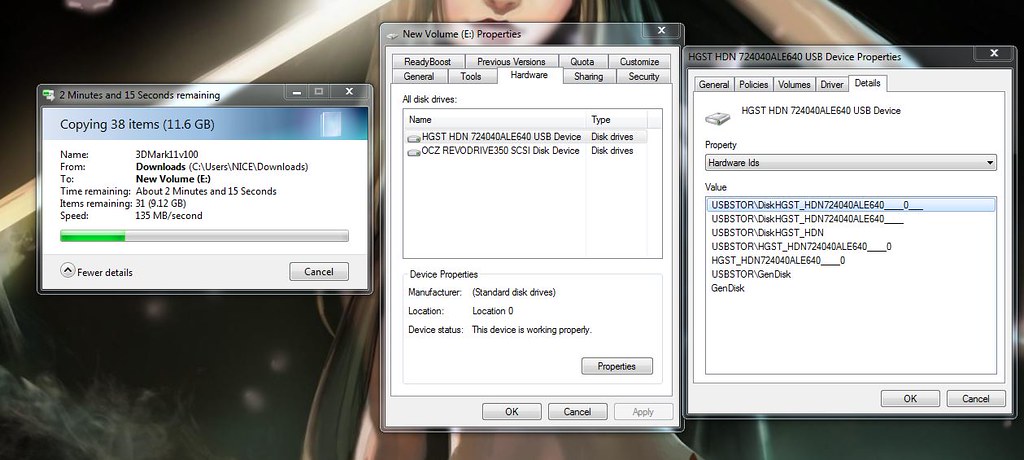
實際執行檔案總管的檔案拷貝,把整個3DMARK目錄拷到4TB內,大多為單一大檔案,實際拷貝速度平均超過130MB/s以上。
NAS實測體驗

接電腦、接外接盒,都不是它真正的歸屬,裝進NAS裡面才是它的宿命啊。本次體驗採用ASUSTOR華芸的NAS系統,根據ASUSTOR的列表,以及HITACHI硬碟本身的相容性列表,市面上常見的NAS像是QNAP、SYNOLOGY、THECUS等等都有在相容性測試過關的列表內,這款NAS具備4 Bay,如果本錢夠粗,一次買四顆,等於你的農場變成16TB,真的是太HIGH了,自己的電腦才裝了1+1.5TB而已,這樣的空間大小完全可以做全碟1:1備份啊。

安裝方式就是直接把硬碟鎖在托盤上裝入即可。
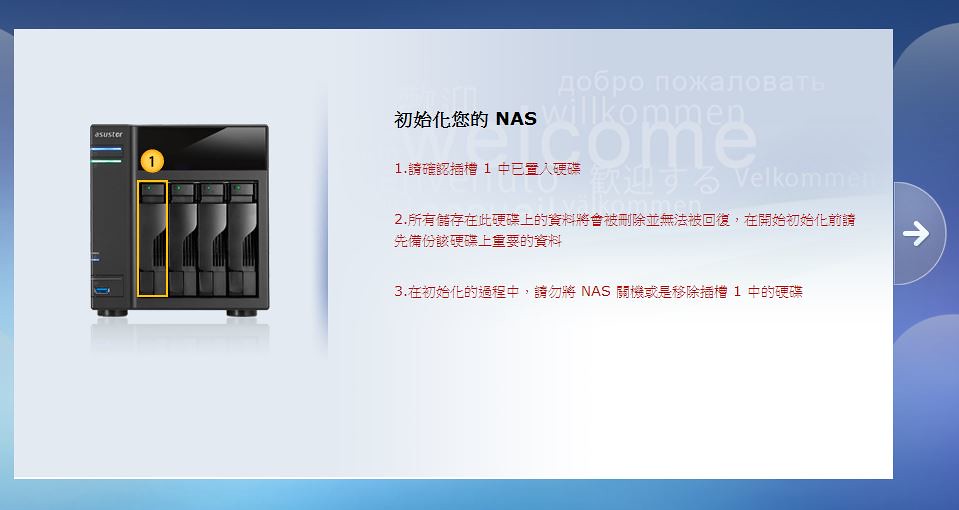
進入NAS系統後,當然要先開始初始化。
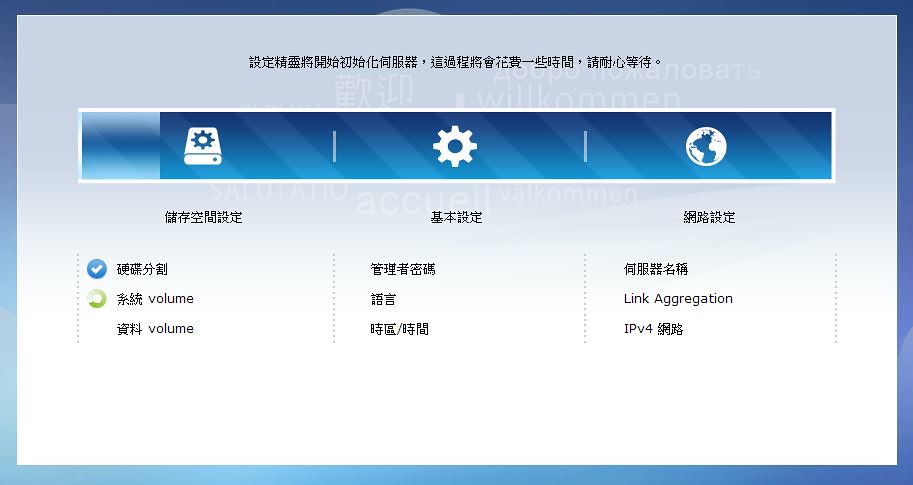
現在NAS系統介面都寫都非常簡單易懂,安裝時也有精靈引導,幾乎是全自動安裝。
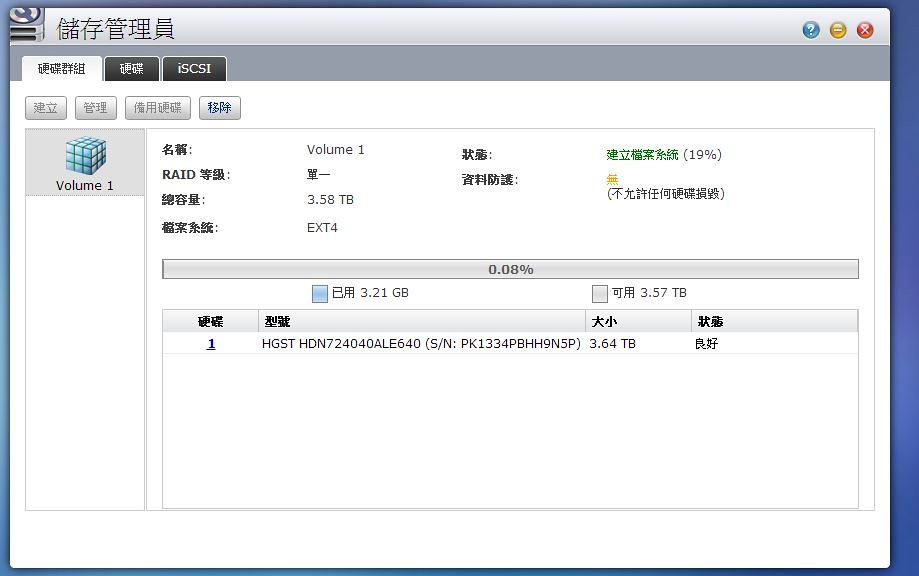
分割區會以EXT4的格式分割,全碟分割後還剩下3.21GB空間可以使用。

分割好了之後,關於硬碟的基本狀態,也可以經由磁碟管理員來監控,包含溫度、狀態以及SMART指令集回傳的健康程度。

當然,拿來當NAS的主要功能,相信80%的人都是當作農場放牧,至於要養什麼東西則視各人所好囉,這種大容量,讓我開始往高解析影片的種子發展,甚至是4K影片檔我都無所懼怕,這也是高容量帶來的絕對優勢。
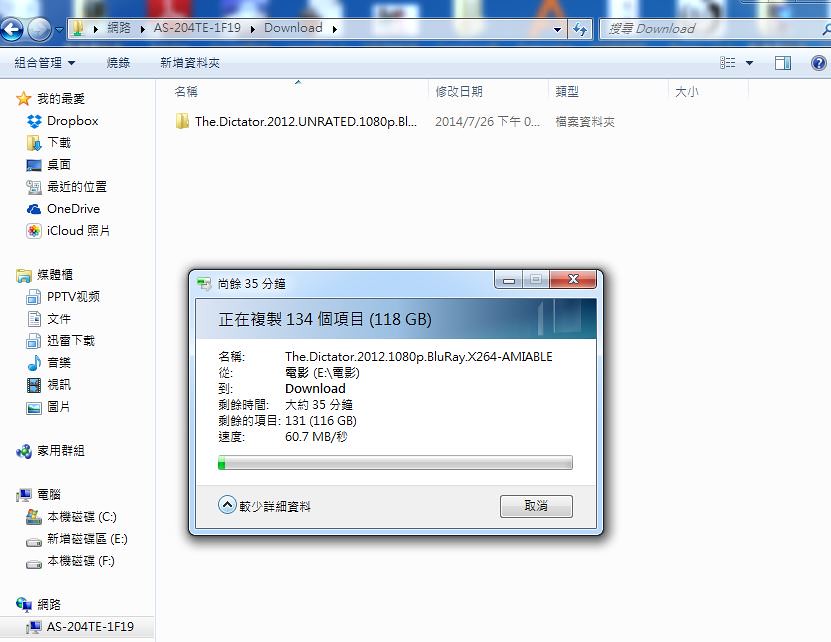
在已經是網路芳鄰的情況下,也可以在Windows層直接用檔案總管來傳輸檔案到NAS硬碟,這邊的話除了硬碟本身的速度以外,網路速度也是很要求的,基本上我家已經是上傳60MB/s的速度,所以這樣看起來直接拉檔案也是ok。
結論:大容量優勢引人入勝,NAS最佳夥伴。
以NAS儲存為主的應用,在其他同業之間也推出了對應的產品,不過HGST Deskstar NAS系列,除了全部採用7,200rpm轉以及64MB大容量快取以外,在保固方面也是提供3年保固,相對來說有些它廠的產品不是5,400轉,要不就是只有2年保固,以保固來看的話HGST提供的年限比較讓人放心一些。在效能實測上,也可以測得約170MB/s的效能表現,直接拿來當桌上型電腦的儲存單元也是夠用的。實際測試時候,它的運轉震動感很小,也沒有甚麼奇怪的運轉噪音,是一款值得信賴的NAS專用硬碟。



 留言列表
留言列表
 {{ article.title }}
{{ article.title }}